Ora puoi installare la versione Web di Viva Engage come app Web progressiva (PWA) in Microsoft Edge, Google Chrome o Mozilla Firefox. Dopo aver installato la versione Web di Viva Engage come app Web progressiva, funzionerà come qualsiasi esperienza desktop autonoma.
È possibile aggiungere e avviare l'app dalla schermata iniziale del computer o dalla barra delle applicazioni e scegliere di ricevere notifiche per gli annunci e i messaggi pertinenti da Viva Engage.
Anche se l'esperienza è simile a un'app desktop autonoma, la versione PWA di Viva Engage è ancora connessa al browser. Per installarlo da vari browser moderni, usa le istruzioni seguenti.
Installare l'app Viva Engage in Microsoft Edge
-
In Microsoft Edge passa a engage.cloud.microsoft e quindi accedi al tuo account.
-
Nella barra degli URL del browser selezionare il pulsante

-
Seleziona Installa.

In caso di problemi con i passaggi precedenti, ecco un altro modo per abilitarlo:
-
In Microsoft Edge accedi al tuo account di Viva Engage.
-
Seleziona Impostazioni e altro ... nella parte superiore della finestra.
-
Seleziona App e quindi seleziona Installa questo sito come app.

Installare l'app Viva Engage in Chrome
-
In Google Chrome, accedi a engage.cloud.microsoft e accedi al tuo account.
-
Nella barra del browser selezionare il pulsante

-
Nella finestra di dialogo di conferma seleziona Installa.
In caso di problemi con questi passaggi:
-
In Google Chrome, accedi a engage.cloud.microsoft e accedi al tuo account.
-
Seleziona Personalizza e controlla Google Chrome... nella parte superiore della finestra.
-
Seleziona Installa Viva Engage.
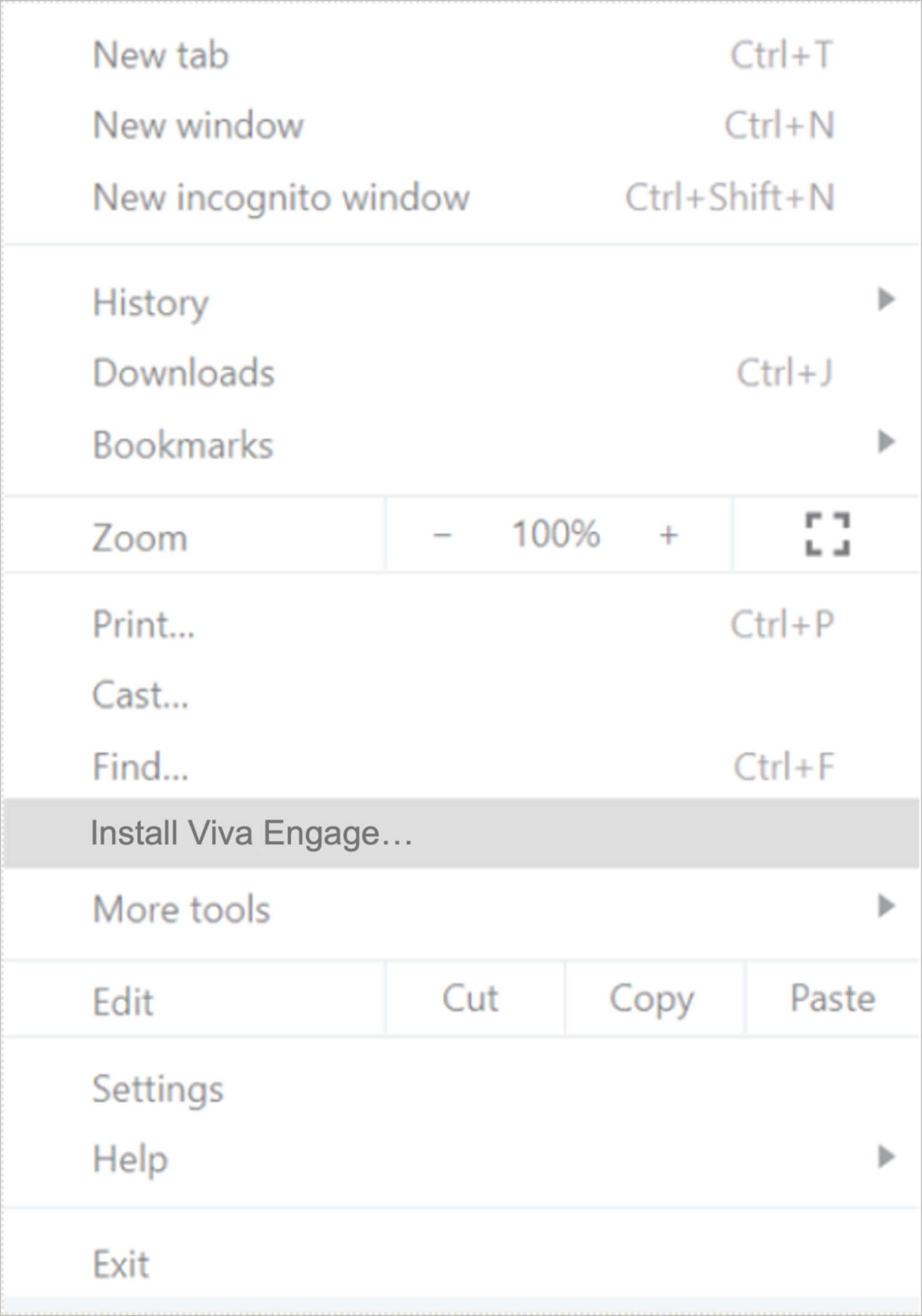
Attivare le notifiche sul desktop
Rimani connesso agli aggiornamenti in Viva Engage attivando le notifiche desktop, che forniscono una notifica popup sul desktop quando qualcuno @ ti menziona in una conversazione o ricevi un annuncio. Vedi Gestire le notifiche desktop di Viva Engage.
Disinstallare l'app desktop Viva Engage
Se nel computer è installata una versione precedente dell'app Viva Engage, è possibile disinstallarla usando le impostazioni del sistema operativo del computer, come per qualsiasi altra app. Se non è possibile disinstallare app nel computer di lavoro, contattare l'amministratore IT.
Distribuire usando il software di gestione dei sistemi
Se si usa un software di gestione dei sistemi, è possibile usare un criterio denominato WebAppInstallForceList per installare l'app desktop Viva Engage. Questo criterio è supportato da Microsoft Edge. Se si usa un altro browser basato su Chromium, chiedere all'amministratore se è disponibile.










